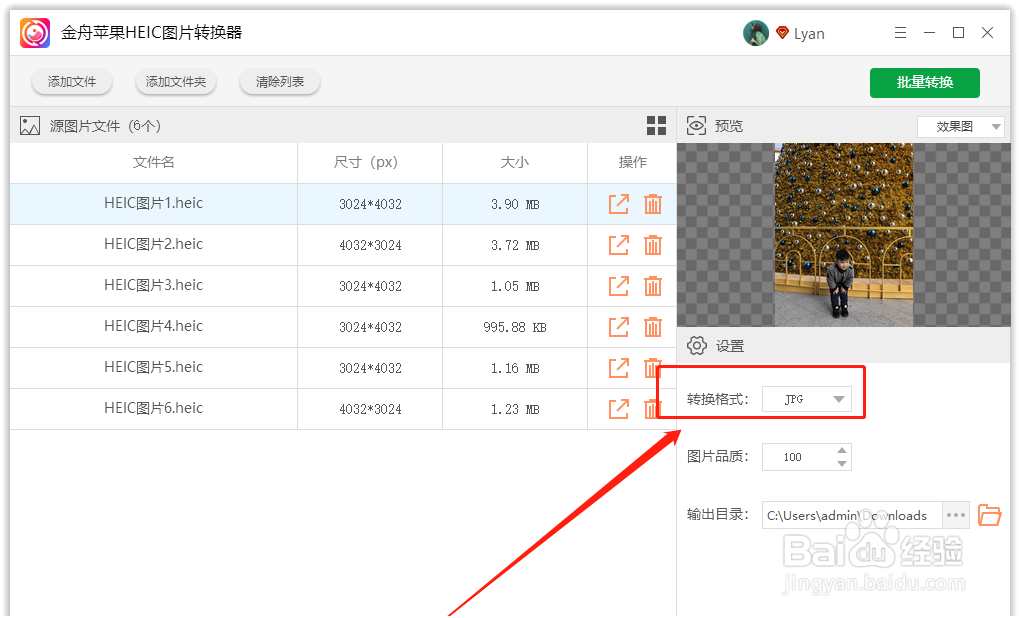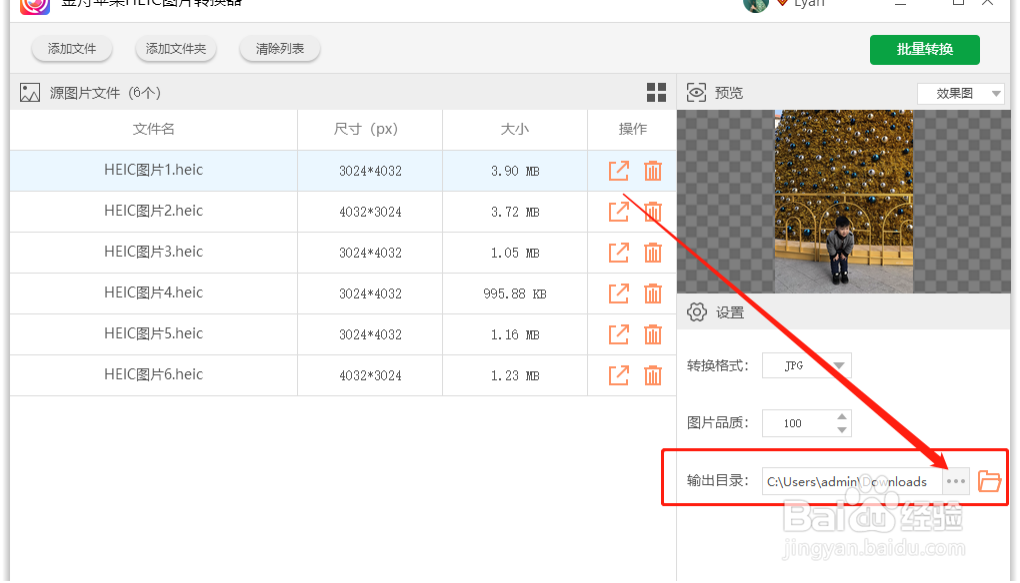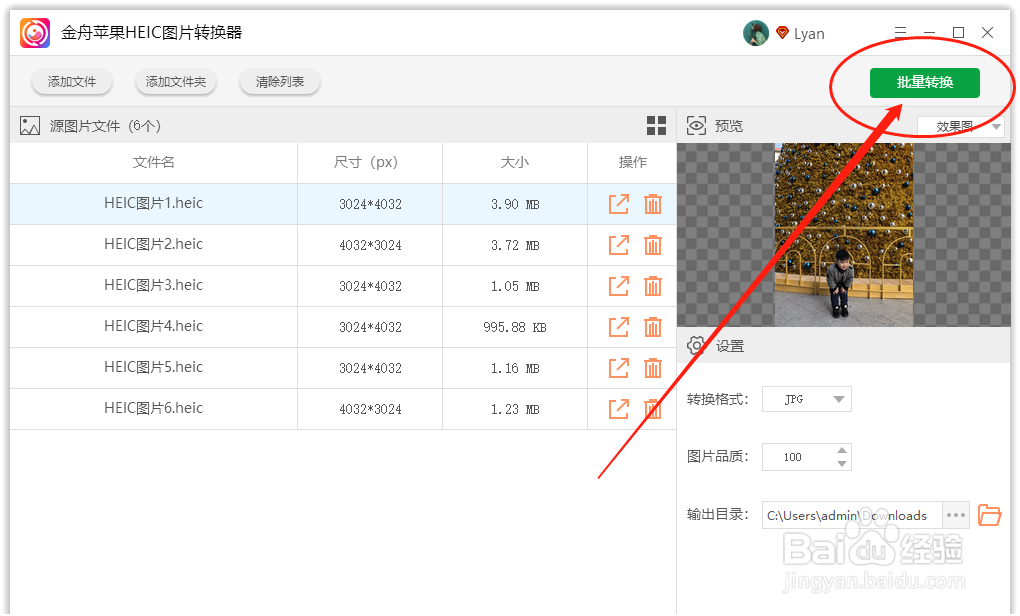Windows打不开heic图片一键选择转换格式
1、步骤一、打开软件,在左上方选择“添加文件”将需要转换的HEIC图片上传到这里;
2、步骤二、接下来,在软件右侧的设置中,选择需要转换的图片格式;
3、步骤三、设置好后,在输出目录中可以看到,这里默认的文件保存位置是原文件夹,如果需要更改的话,点击旁边的按钮重新选择即可;
4、步骤四、最后,点击 右上方的“批量转换”即可;
5、步骤五、转换成功后,点击前往导出文件位置浏览文件就可以了;
6、如图所示,转换成功后可以正常查看图片了。
声明:本网站引用、摘录或转载内容仅供网站访问者交流或参考,不代表本站立场,如存在版权或非法内容,请联系站长删除,联系邮箱:site.kefu@qq.com。
阅读量:77
阅读量:64
阅读量:50
阅读量:67
阅读量:29